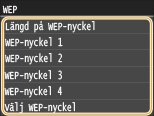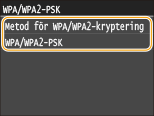Visa nätverksinställningar
 |
|
IP-adressen har inte angetts på rätt sätt om den visas som "0.0.0.0".
Om du ansluter enheten till ett växlingsnav eller en brygga kan detta resultera i anslutningsfel även om IP-adressen är korrekt inställd. Du löser problemet genom att lägga in ett visst intervall innan enheten ska börja kommunicera. Ange väntetid innan enheten ansluts till ett nätverk
Du kan skriva ut en lista över aktuella nätverksinställningar. Användarens datalista/systemansvarigs datalista
|
Visa IPv4-inställningar

 <Nätverksinformation>
<Nätverksinformation>  <IPv4>
<IPv4>  Välj inställningen som ska visas
Välj inställningen som ska visas  Kontrollera inställningarna
Kontrollera inställningarna 

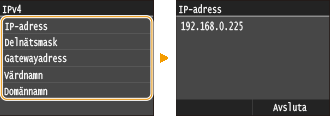
Visa IPv6-inställningar

 <Nätverksinformation>
<Nätverksinformation>  <IPv6>
<IPv6>  Välj inställningen som ska visas
Välj inställningen som ska visas  Kontrollera inställningarna
Kontrollera inställningarna 

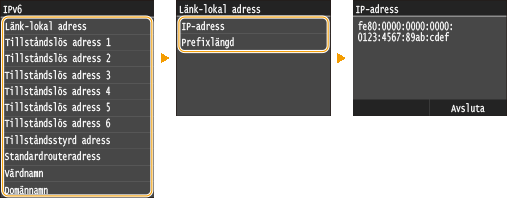
Visa MAC-adressen för trådlöst LAN
1
Tryck på <Meny> på skärmen Hem.
2
Tryck på <Nätverksinställningar>.
Om inloggningsskärmen visas anger du korrekt ID och PIN-kod med sifferknapparna och sedan trycker du på  . Logga in på enheten
. Logga in på enheten
 . Logga in på enheten
. Logga in på enheten3
Tryck på <Inställningar för Ethernet-drivrutin>.
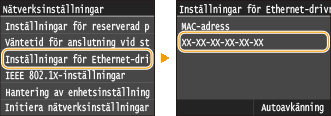
Visa MAC-adressen och information för trådlöst LAN
1
Tryck på <Meny> på skärmen Hem.
2
Tryck på <Nätverksinställningar>.
Om inloggningsskärmen visas anger du korrekt ID och PIN-kod med sifferknapparna och sedan trycker du på  . Logga in på enheten
. Logga in på enheten
 . Logga in på enheten
. Logga in på enheten3
Tryck på <Inställningar för trådlöst LAN>.
Om meddelandet <Vill du aktivera trådlöst LAN?> visas trycker du på <Ja>.
4
Läs meddelandet som visas och tryck på <OK>.
5
Tryck på <Anslutningsinformation>.
6
Välj inställningen som ska visas.
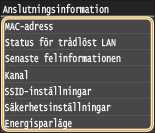
 Visa information om WEP och WPA/WPA2-PSK
Visa information om WEP och WPA/WPA2-PSK
|
1
|
Tryck på <Säkerhetsinställningar>.
|
||||||||
|
2
|
Bekräfta och tryck på aktuell säkerhetsinställning.
Om säkerhetsinställningarna inte har konfigurerats visas <Inget>.
|
||||||||
|
3
|
Välj inställningen som ska visas.
|

<Status för trådlöst LAN> och <Senaste felinformationen> kan visas från  . Tryck på
. Tryck på 
 <Nätverksinformation>
<Nätverksinformation>  <Metod för nätverksanslutning>
<Metod för nätverksanslutning>  <Anslutn. info.> och välj inställningen som ska visas.
<Anslutn. info.> och välj inställningen som ska visas.
 . Tryck på
. Tryck på 
 <Nätverksinformation>
<Nätverksinformation>  <Metod för nätverksanslutning>
<Metod för nätverksanslutning>  <Anslutn. info.> och välj inställningen som ska visas.
<Anslutn. info.> och välj inställningen som ska visas.